Seperti yang telah diberitakan sebelumnya, pada hari ini, 02 Oktober 2018, Microsoft akhirnya resmi merilis feature update untuk Windows 10 dengan build number 17763. Update Windows 10 yang dirilis hari ini memiliki nomor versi 1809 dari yang sebelumnya 1803 yang dirilis pada April 2018.

Windows 10
Windows 10 Oktober 2018 (versi 1809) saat ini menjadi versi Windows 10 terbaru yang dirilis untuk lebih dari 700 miliar komputer di seluruh dunia. Update Windows 10 Oktober 2018 hadir dengan beberapa fitur baru, diantaranya: riwayat clipboard, mode gelap di File Explorer, aplikasi Your Phone, dan aplikasi snipping tool baru. Selain fitur baru, update Oktober 2018 ini juga terkandung banyak sekali perbaikan bug dan driver baru.
Secara default, sebenarnya PC Windows 10 Anda akan otomatis menginstall update Windows 10 ini saat terhubung ke internet. Namun jika tidak, Anda dapat mengecek update ini secara manual melalui Settings => Update & security => Windows Update dan klik tombol Check for updates.
Dikarenakan update ini tergolong major update, maka kemungkinan ia tidak akan langsung muncul di Windows Update Anda. Bagi Anda yang sudah tidak sabar lagi ingin mencoba Windows 10 versi 1809, Anda dapat membuat ISO Windows 10 terbaru ini menggunakan Media Creation Tool atau dengan cara mengunduh file ISO langsung dari situs resmi Microsoft menggunakan cara di bawah ini.
Download ISO Windows 10 1809 (direct link)
Terdapat dua cara untuk dapat mengunduh ISO Windows 10 versi 1809 langsung dari server Microsoft. Cara pertama dengan mengubah user-agent browser Anda dan cara kedua dengan menggunakan browser pada sistem operasi non Windows, seperti Android contohnya. Pada tutorial kali ini AplikasiPC akan membahas cara kedua karena tergolong cara paling mudah meskipun agak ribet 🙂 Ikuti 5 langkah di bawah ini untuk mendapatkan ISO update Windows 10 Oktober 2018.
Langkah 1: Pada ponsel Android Anda, buka link berikut ini:
https://www.microsoft.com/en-us/software-download/windows10ISO
Langkah 2: Setelah halaman 100% terbuka, pilih edisi Windows 10 yang hendak Anda download dan klik Confirm. Selanjutnya, pilih bahasa Windows 10 yang ingin Anda gunakan. Disini saya merekomendasikan untuk memilih English atau English International. Jika sudah, klik Confirm.
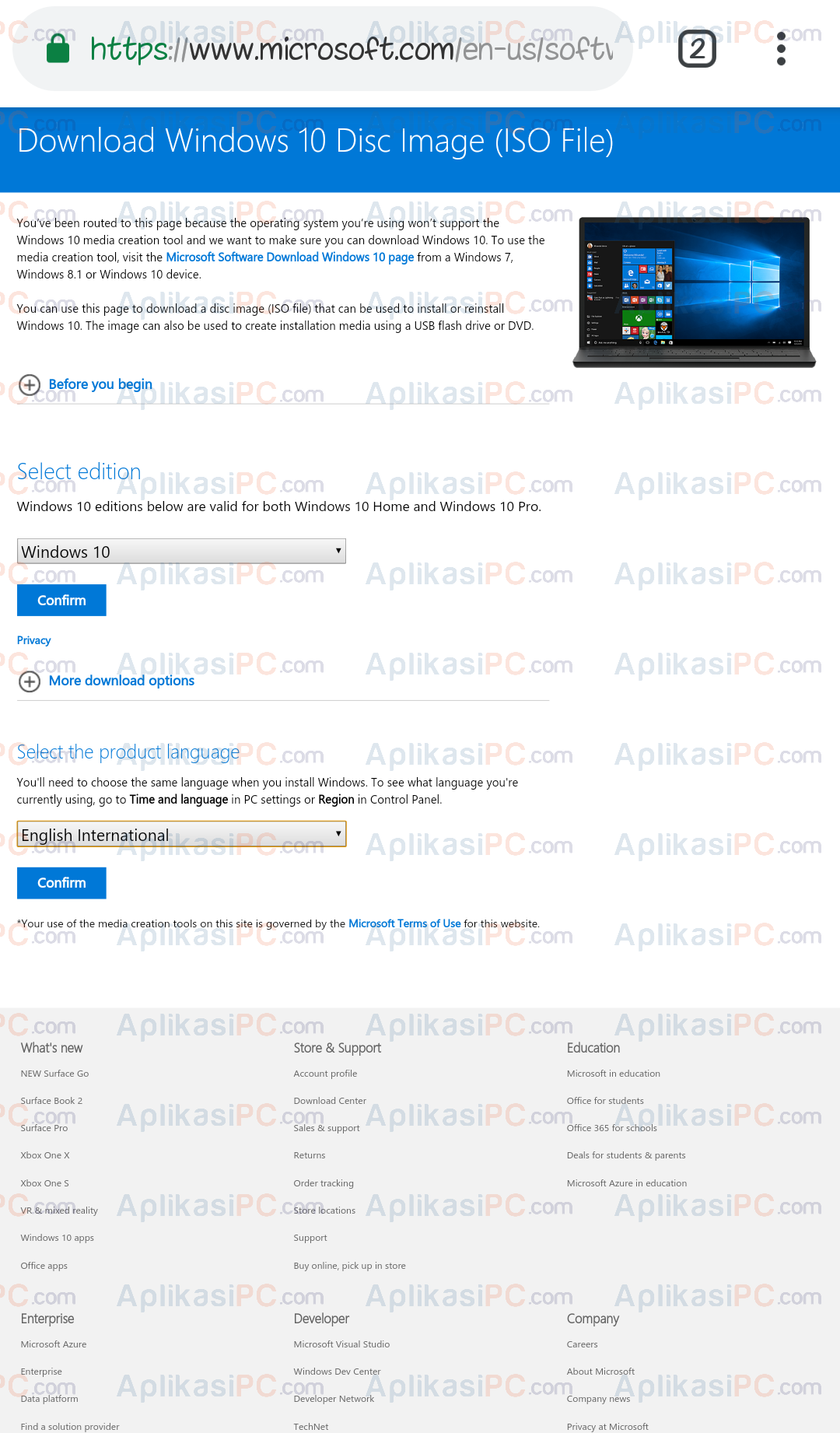
Download Windows 10 1809
Langkah 3: Setelah melakukan konfirmasi, akan muncul dua pilihan arsitektur Windows 10. Jika komputer / laptop Anda memiliki RAM lebih dari 3 GB saya sarankan untuk memilih Windows 10 64-bit, namun jika memory RAM Anda kurang dari 3 GB, saya sarankan untuk menggunakan versi 32-bit saja.
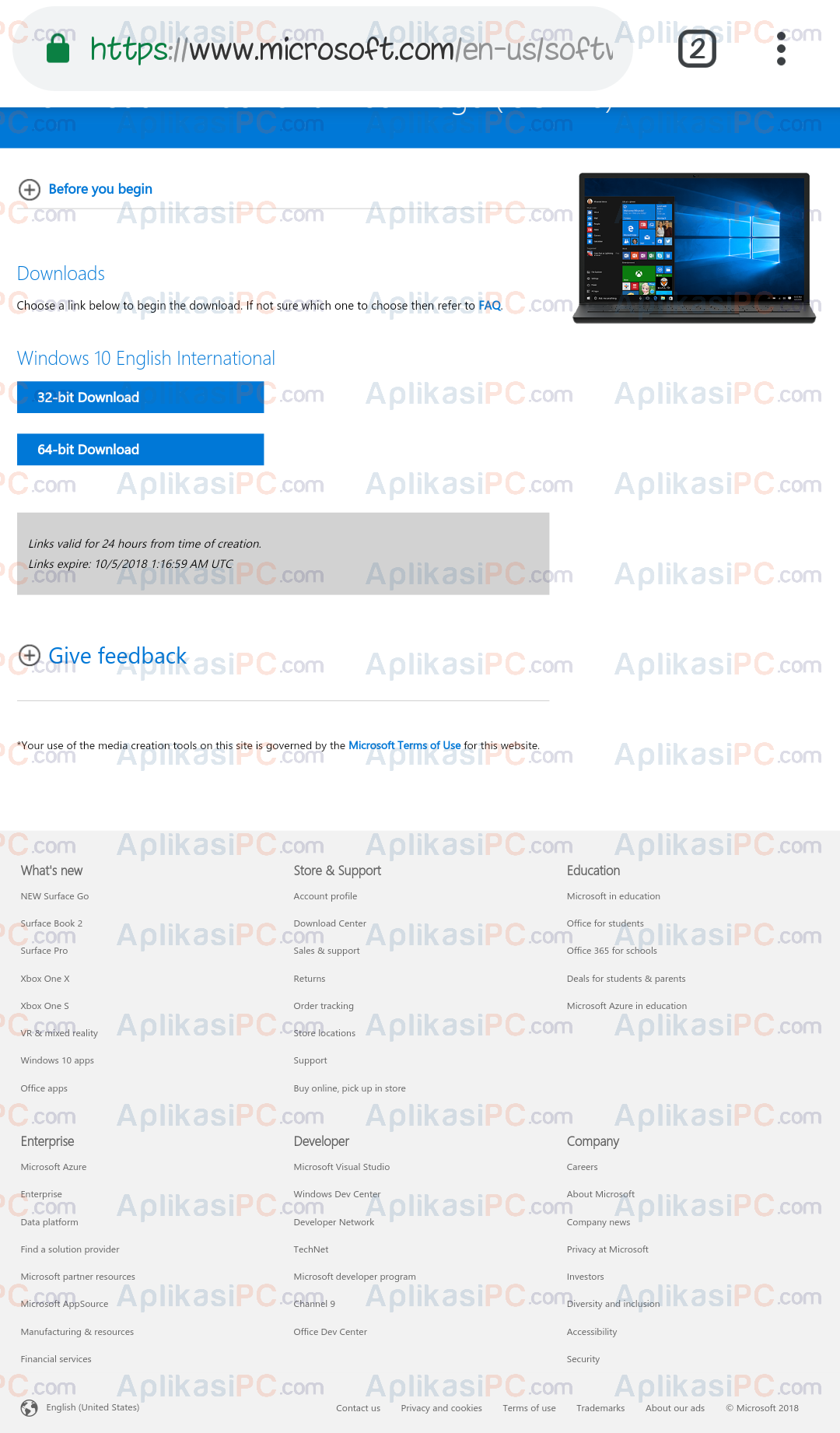
Download Windows 10 1809
Langkah 4: Salin salah satu link untuk download Windows 10 1809 tersebut dan paste ke download manager favorit Anda di komputer. Tunggu hingga proses download selesai dan gunakan ISO tersebut untuk mengupdate komputer Anda.
Langkah 5: Update Windows 10 Oktober 2018 siap digunakan!
Semoga tutorial di atas dapat membantu Anda untuk mendapatkan ISO Windows 10 1809.
